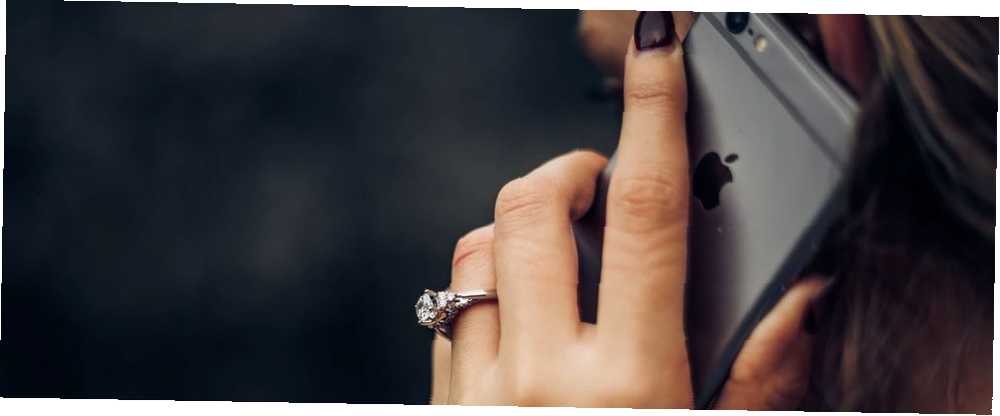
William Charles
0
2074
110
Como ya sabrás, no hay una forma integrada de grabar llamadas telefónicas con tu iPhone. Como resultado de las leyes específicas de cada país y estado, Apple no hace que sea particularmente fácil grabar una llamada telefónica.
Sin embargo, no es imposible. Puede grabar llamadas telefónicas de iPhone usando algunas soluciones alternativas.
Si va a utilizar cualquiera de estos métodos, asegúrese de notificar a la persona al otro lado de la llamada que están siendo grabados. Siempre que lo sepan y lo consientan, hay pocas posibilidades de caer en agua caliente..
Usar el modo de altavoz y grabar usando otro dispositivo
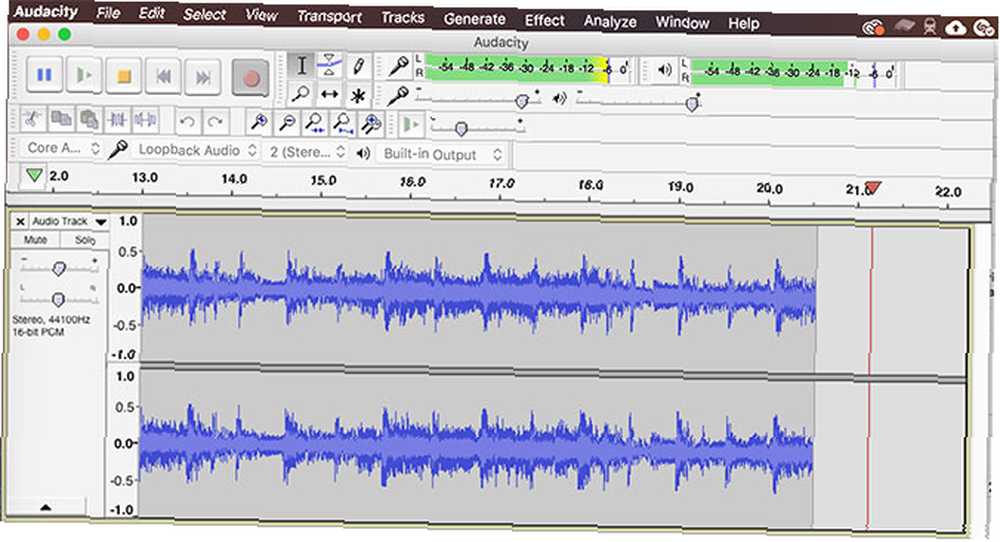
Este es probablemente el más rápido, fácil y “más sucio” forma de grabar una llamada telefónica desde tu iPhone. Necesitará otro dispositivo con un micrófono que pueda grabar (como un iPad, computadora o dispositivo de grabación portátil) para que funcione. Consulte nuestras recomendaciones de micrófonos El mejor micrófono de podcast por su dinero en 2017 El mejor micrófono de podcast por su dinero en 2017 Los micrófonos son muy importantes al hacer un podcast. Los costos iniciales son bastante bajos: software de grabación, una computadora de escritorio o portátil y, por supuesto, un micrófono. Entonces, ¿cuál es el mejor micrófono de podcast? si no tienes nada más para esto.
Siempre que se encuentre en un entorno tranquilo y pueda usar el altavoz de su iPhone, no podría ser más sencillo:
- Llame a su contacto y toque el Altavoz icono. Si tiene auriculares Bluetooth conectados, deberá seleccionar el altavoz del iPhone de la lista.
- Notifique a la otra parte que grabará la conversación. En su grabadora externa, comience a grabar.
- Coloque el teléfono lo suficientemente cerca del micrófono para que cuando hable, también escuche su voz con claridad..
- Guarde la grabación cuando termine su llamada telefónica.
En un dispositivo iOS, puede grabar la llamada usando Apple's Memos de voz aplicación En una Mac o PC, recomendamos la edición de audio gratuita y la grabación del caballo de batalla Audacity.
Grabar llamadas entrantes de iPhone usando Google Voice
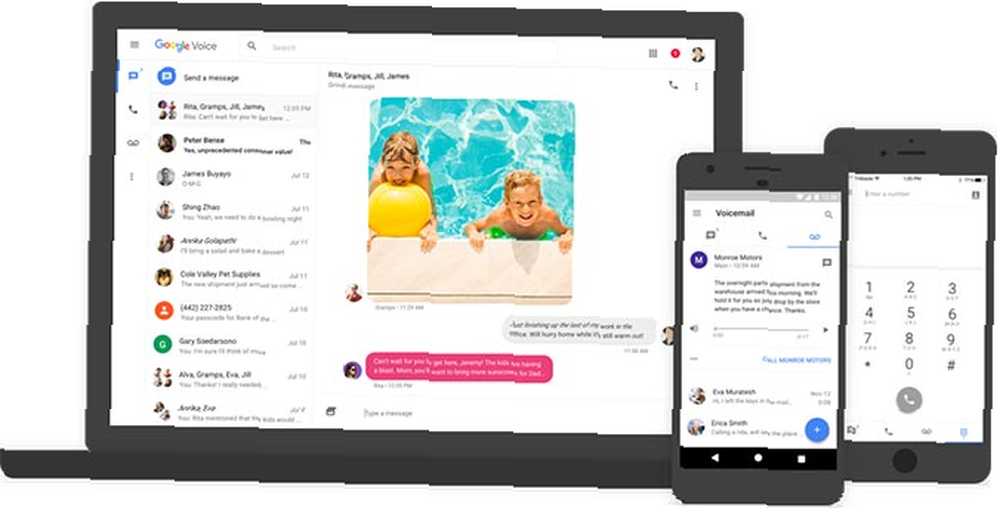
Google Voice es un servicio de llamadas y correo de voz gratuito Cómo hacer un teléfono VoIP con Google Voice Cómo hacer un teléfono VoIP con Google Voice Con Google Voice, puede convertir cualquier teléfono inactivo en un teléfono VoIP totalmente funcional de forma gratuita. Aquí está todo lo que necesita saber para comenzar. disponible en los EE. UU. y Canadá. Le proporciona un número de teléfono gratuito de EE. UU., Buzón de entrada de correo de voz y la capacidad de realizar llamadas tanto a nivel nacional (gratis) como internacional (según las tarifas de Google).
El uso de Google Voice requiere la aplicación Google Voice, que está disponible para la web, además de dispositivos Android e iOS. Una ventaja de la aplicación es su capacidad de permitirle grabar llamadas telefónicas. Antes de poder hacer esto, deberá tomarse un tiempo para configurar el servicio:
- Descargue la aplicación Google Voice para iPhone, ábrala e inicie sesión con su cuenta de Google.
- Grifo Buscar y seleccione el número de teléfono que desea asociar con su cuenta de Google Voice.
- Confirme su número, luego presione próximo hasta que te pidan que ingreses tu número de teléfono.
- Ingrese el número de teléfono de su iPhone, confirme, luego espere un código de verificación.
- Verifique su nueva cuenta de Google Voice con el código que acaba de recibir.
Hay un paso final que debe completar antes de poder grabar llamadas. Inicie sesión en el sitio web de Google Voice con su cuenta de Google. Ahora haga clic en el icono de tres puntos en el lado izquierdo de la página y seleccione Configuraciones. Debajo Llamadas, habilitar Opciones de llamadas entrantes.
Ahora, cuando reciba una llamada telefónica a través de su cuenta de Google Voice, podrá presionar el 4 4 tecla en su iPhone para comenzar a grabar la conversación. Cuando haga esto, Google notificará a la otra parte que se están grabando. Encontrarás tu grabación en tu bandeja de entrada de Google Voice, donde puedes descargarla para guardarla.
Desafortunadamente, no hay forma de grabar una llamada saliente usando Google Voice.
Use un servicio de terceros para grabar mensajes
Hay todo tipo de grabadoras de llamadas de iPhone de terceros 5 aplicaciones de grabación de llamadas para iPhone que realmente funcionan 5 aplicaciones de grabación de llamadas para iPhone que realmente funcionan Debido al enfoque centrado en la seguridad de Apple, las aplicaciones de iOS no pueden grabar directamente las llamadas telefónicas en un iPhone. ¿Qué puedes hacer? disponible. Estos servicios no son gratuitos y cobran una tarifa plana por uso ilimitado o una tarifa por minuto usando crédito. En general, todos estos funcionan con el mismo método:
- Primero descargue y ejecute la aplicación de grabación de llamadas elegida en su iPhone.
- Comienza a llamar a un contacto u otro número que deseas registrar.
- La aplicación realizará su llamada utilizando los servidores del proveedor, que también graba la conversación..
- Luego puede descargar la grabación del servidor una vez que la llamada se haya completado.
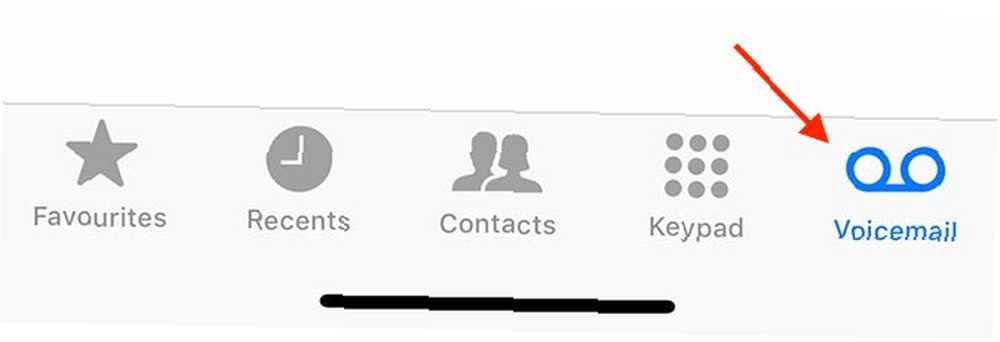
Si solo ves un Llamar al buzón de voz opción, mala suerte. Todavía puede probar este método, pero su grabación quedará atascada en la bandeja de entrada del correo de voz de su operador. Deberá encontrar otra forma de guardarlo externamente, tal vez utilizando el método de altavoz que discutimos anteriormente.
Para seguir adelante con este método, esto es lo que debe hacer:
- Llame a su contacto y notifíqueles que desea grabar la llamada. Pídales que mantengan la línea por un segundo..
- En tu iPhone, toca el Agregar llamada botón para iniciar una conversación tripartita.
- Llama a tu propio número de teléfono. Si va bien, debe ir directamente a su propia bandeja de entrada del correo de voz.
- Espere a que termine el saludo del correo de voz, luego toque Fusionar llamadas para comenzar la conferencia.
Su conversación debe grabarse como un mensaje que puede recuperar de su bandeja de entrada del correo de voz. Si puede ver sus mensajes de correo de voz individuales debajo de Teléfono aplicación, puede descargar la llamada para su custodia.
Mi operador australiano barato no me dejaba grabar usando el truco del correo de voz de tres vías, ni tenía ninguna forma de descargar el mensaje. Su kilometraje puede variar, pero si funciona, es una grabadora de voz gratuita, por lo que vale la pena recordar!
Qué método de grabación de llamadas funciona para usted?
Las dos formas más confiables de grabar una llamada telefónica en su iPhone son usar el método de altavoz o pagar un servicio de terceros para grabar la llamada por usted. En cualquier caso, siempre debe asegurarse de notificar a la otra parte que los está grabando para mantenerse en el lado derecho de la ley..
Listo para aprender sobre el desvío de llamadas en iPhone y Android Cómo usar el desvío de llamadas en iPhone y Android Cómo usar el desvío de llamadas en iPhone y Android ¿Desea configurar el desvío de llamadas en su teléfono inteligente? Aquí se explica cómo usar y solucionar problemas de esta práctica función en Android e iOS. ¿próximo? También hemos cubierto cómo grabar la pantalla de su iPhone Cómo grabar la pantalla de su iPhone Cómo grabar la pantalla de su iPhone Aquí le mostramos cómo grabar en la pantalla del iPhone con la herramienta de grabación de pantalla incorporada, así como algunas excelentes aplicaciones de terceros. .











